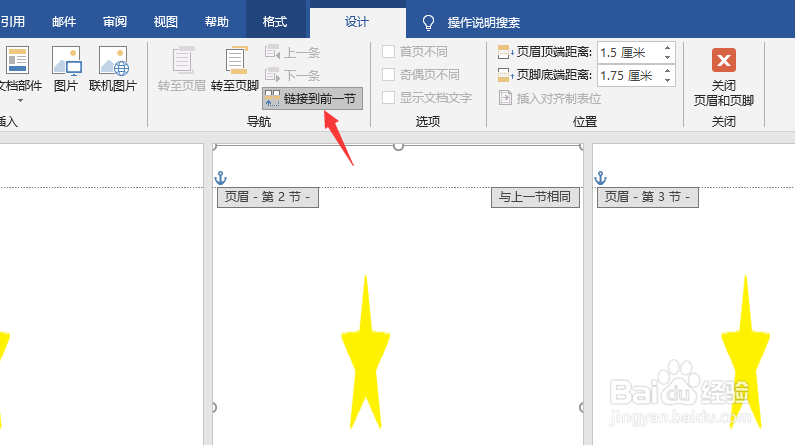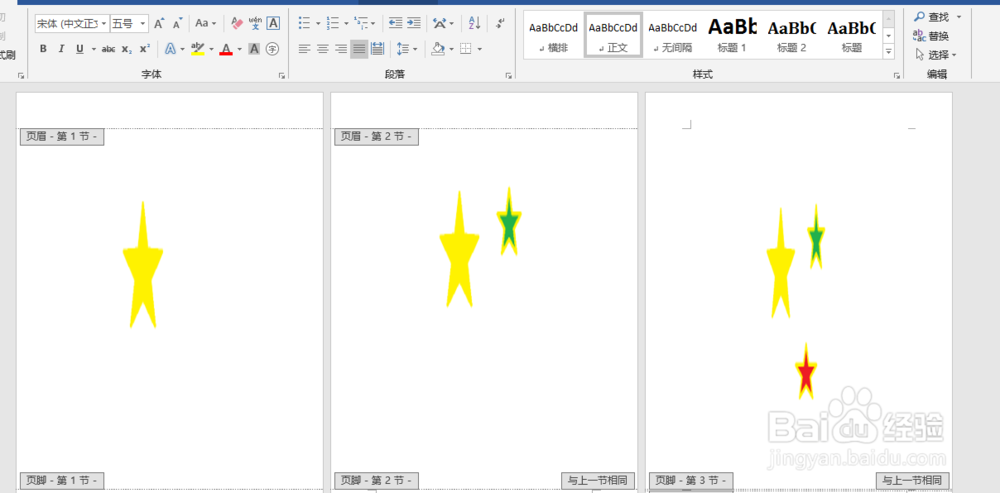1、打开我们的文档,我们在制作文档的时候,添加下一页使用分页符来制作,点击分隔符,在弹出的下拉选项中,选择下一页,添加新的一页。

3、在文档上方添加页眉,点击页眉,选择一种方式的页眉,插入到文档中,然后点击ctrl,衡痕贤伎shift,N删除掉页眉下方的横线,在页眉中插入图片。

4、如图所示,出去图片之后,我们将图片显示方式调节一下,然后将图片大小也做稍微的调整,拖动图片,然后让图片铺满整个页面。
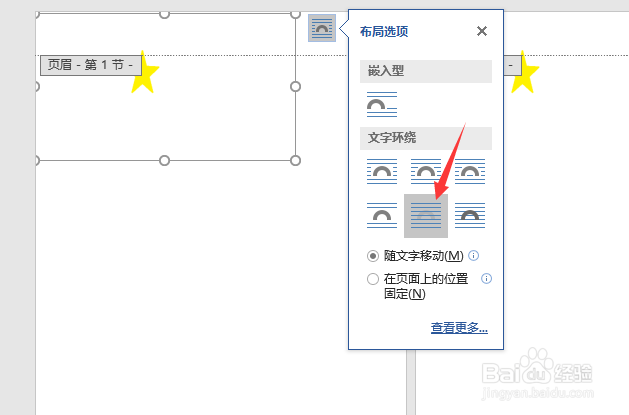
6、删除掉第二页的页眉,重新插入一张图片,调节大小,同样的方法,将第三页也换一张图片插入,这样我们可以看到整个文档每一页的背景图片都不一样。